Lost Mode en Kandji te brinda una forma centralizada de localizar y proteger dispositivos perdidos o extraviados, incluso si tienen los servicios de ubicación deshabilitados.
Los requisitos para Lost Mode en Kandji son:
iPhone o iPad supervisado con una versión compatible de iOS o iPadOS
Dispositivo inscrito en Kandji
Dispositivo accesible a través de Internet
La forma más sencilla de lograr la supervisión del dispositivo es aprovechar la Device Enrollment automatizada con Apple Business Manager. Si Apple Business Manager no está disponible en su ubicación, la supervisión se puede habilitar manualmente con Apple Configurator (pero sin el beneficio de perfiles de MDM obligatorios y no extraíbles).
Las computadoras Mac no son compatibles con Managed Lost Modede Apple, que es la tecnología subyacente para Lost Mode en Kandji.
Habilitar el modo perdido
Habilitar Lost Mode en Kandji es simple. El menú Acción del dispositivo para dispositivos compatibles mostrará la opción Habilitar Lost Mode .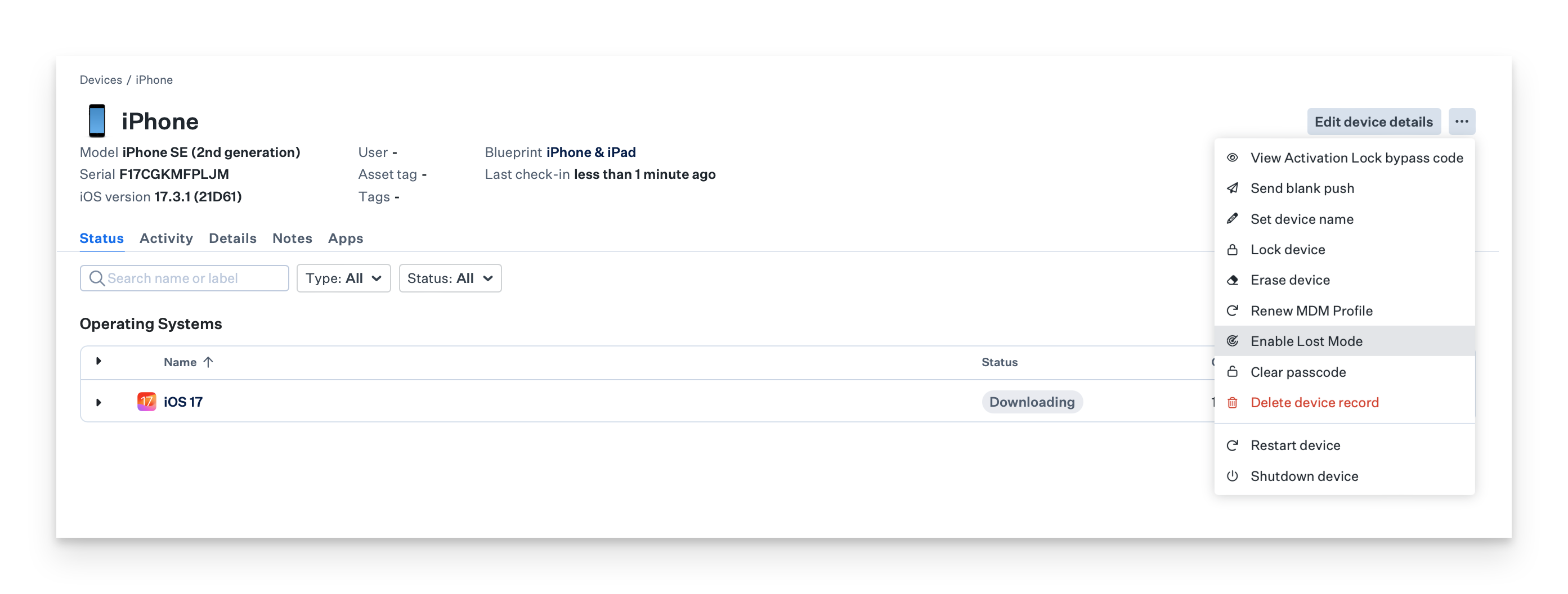
Al seleccionar esta opción, se abrirá la ventana Habilitar Lost Mode , donde puede ingresar la información de mensajería y contacto para que se muestre en la pantalla de bloqueo de Lost Mode :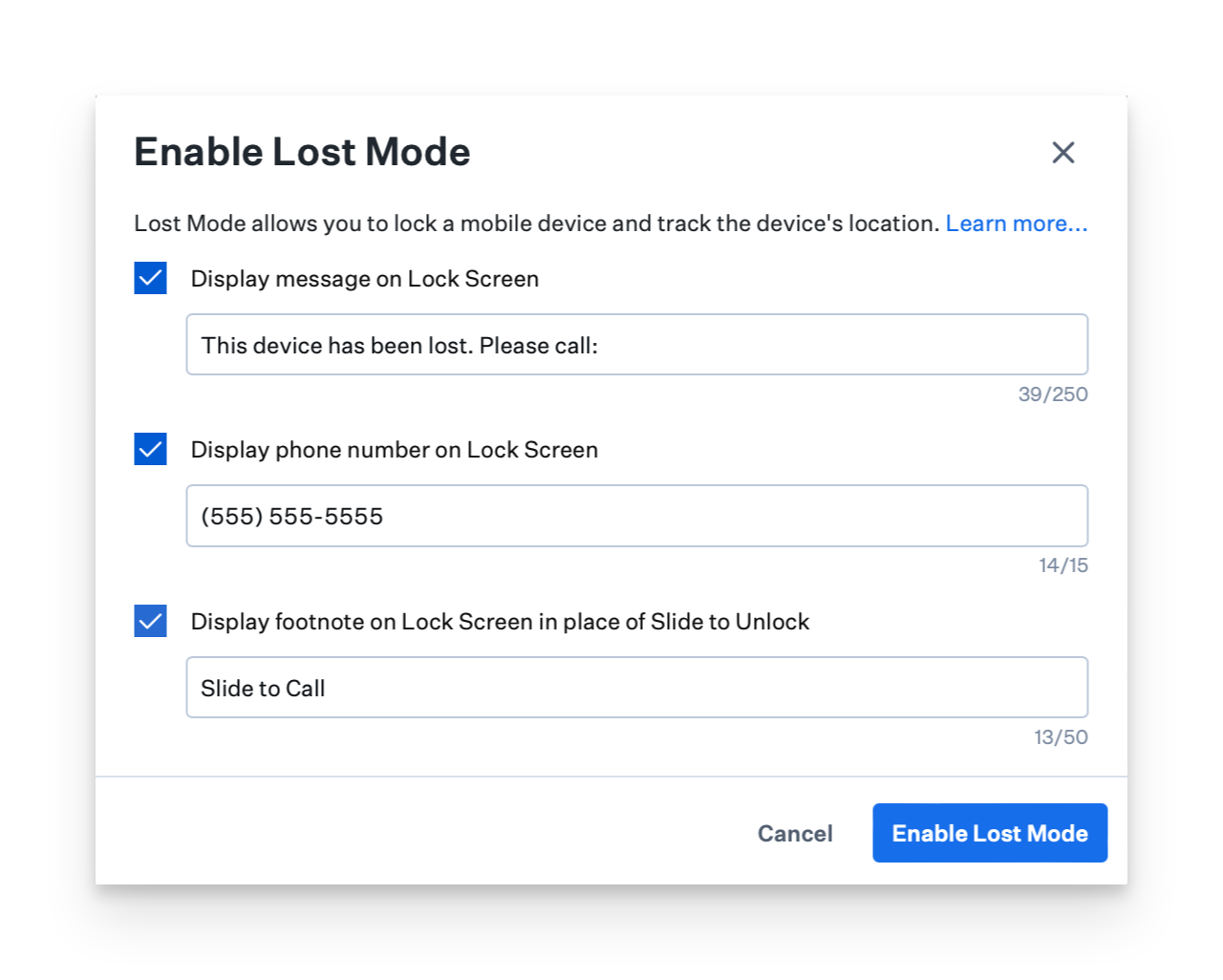
Debe ingresar al menos un mensaje o número de teléfono. Si no proporciona un mensaje o una nota al pie, el dispositivo mostrará uno genérico.
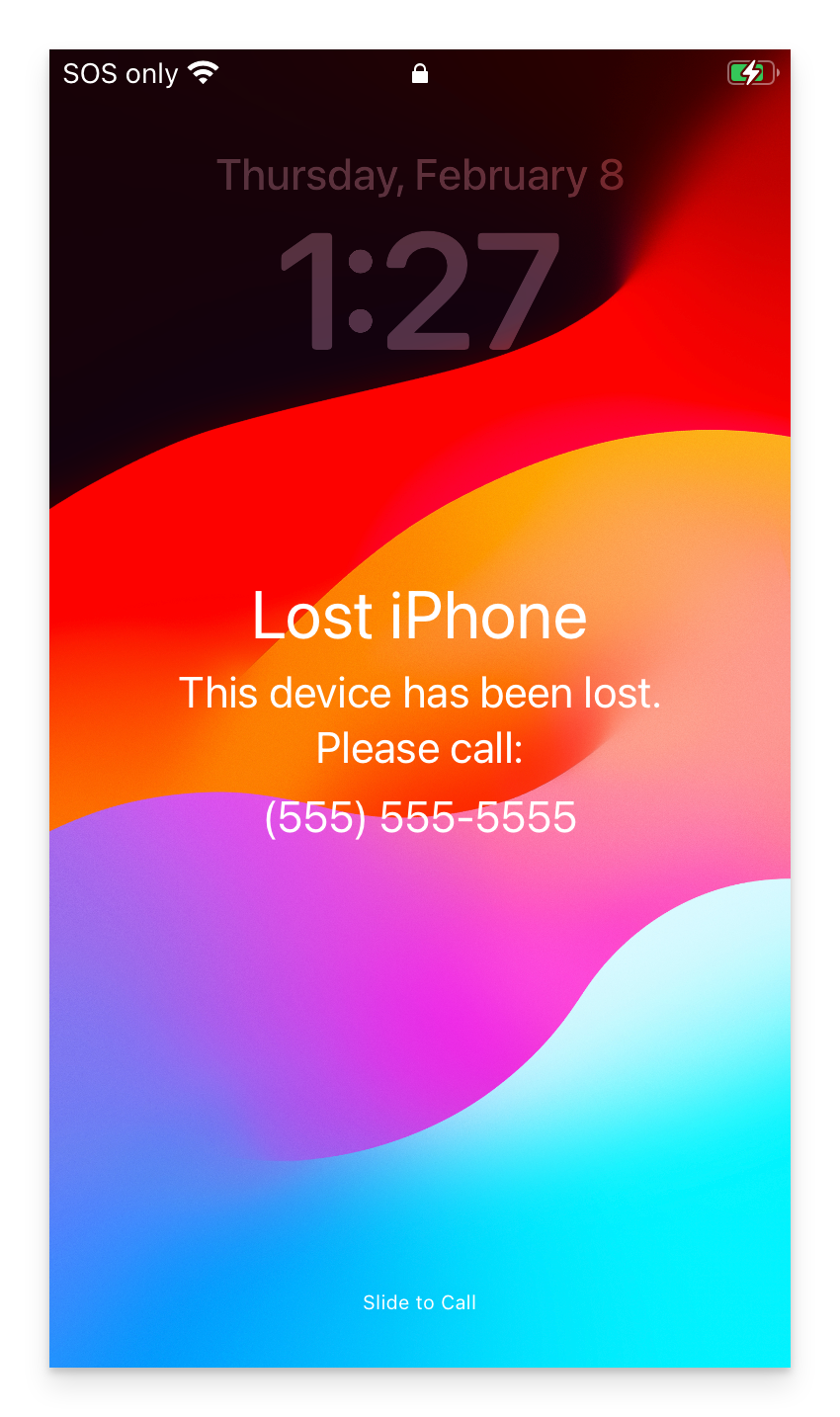
Así es como se ve la pantalla de bloqueo en un dispositivo en Lost Mode:
Una vez que seleccione Habilitar Lost Mode, Kandji enviará un comando MDM al dispositivo para iniciar la sesión Lost Mode. Una vez que el dispositivo lo recibe, se asegura inmediatamente con la pantalla de bloqueo Lost Mode. El dispositivo no es utilizable por nadie y su contenido está protegido hasta que la sesión de Lost Mode finalice en Kandji.
Incluso si el dispositivo no tiene un código de acceso, está protegido por la pantalla de bloqueo Lost Mode .
Una vez que el dispositivo reconoce el comando MDM , suceden dos cosas:
Kandji envía un comando MDM al dispositivo para obtener su ubicación (y lo hará automáticamente cada 15 minutos hasta que se desactive Lost Mode )
La vista Detalles del dispositivo agrega un ícono naranja y una etiqueta "PERDIDO" a la imagen del dispositivo en la parte superior. Aparece una pestaña Lost Mode en la vista Detalles del dispositivo:

Una vez habilitada Lost Mode , puede ver la siguiente información:
El nombre del usuario Kandji que habilitó Lost Mode, con fecha y hora del evento.
Una nota sobre el comportamiento de actualización de ubicación con un vínculo a este documento de soporte.
Un mapa interactivo que muestra la ubicación del dispositivo en función de la longitud y latitud recibidas por Kandji.
Se obtiene una dirección postal a partir de esas coordenadas, con un enlace de "copiar al portapapeles" para compartir fácilmente.
Un enlace a Apple Maps (que abre el sitio web de Apple Maps en dispositivos que no son de Apple).
Una copia de la información que ingresó al habilitar Lost Mode.
Esta vista también contiene dos acciones que puede realizar en un dispositivo mientras está en Lost Mode.
En primer lugar, puede forzar una actualización de ubicación con el botón Actualizar ubicación , que actualizará automáticamente el mapa, la dirección y las coordenadas una vez que el dispositivo responda con nuevos datos de ubicación.
Además de consultar inicialmente la información de ubicación después de habilitar Lost Mode y, posteriormente, cada 15 minutos, Kandji monitorea automáticamente los cambios de ubicación significativos de 50 metros o más (aproximadamente 160 pies) desde la última actualización de posición y le avisará si detecta uno.
En segundo lugar, si la situación lo requiere (alguien está cerca del dispositivo), puede activar el sonido Lost Mode con el botón Reproducir sonido .
El sonido Lost Mode se reproducirá durante 2 minutos, incluso si el dispositivo está en modo silencioso. Cualquiera que encuentre el dispositivo puede silenciarlo presionando cualquiera de sus botones laterales.
Actividad del dispositivo
El flujo de actividad del dispositivo mostrará los comandos en uso durante la sesión de Lost Mode :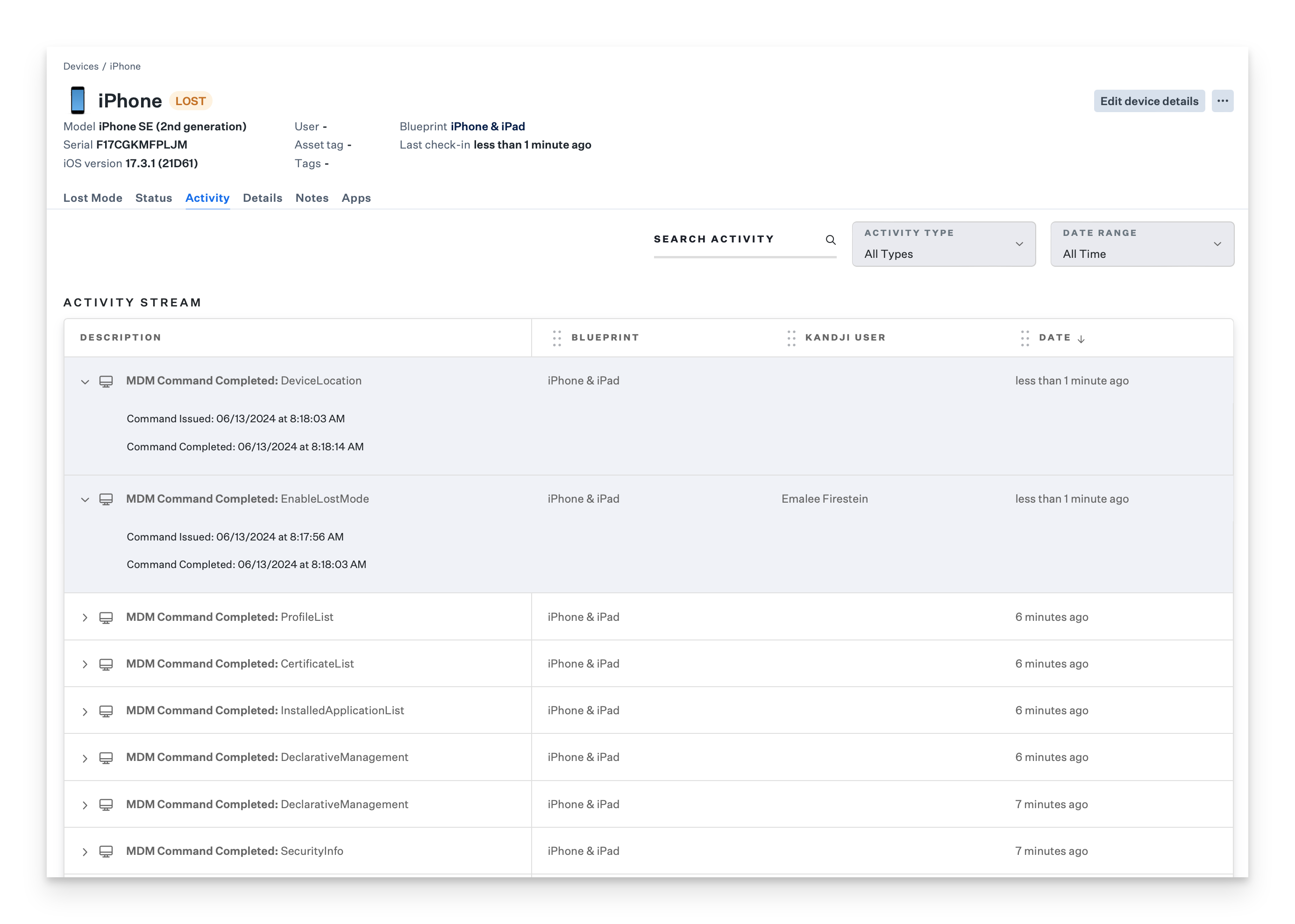
Alertas
Como siempre, mostramos marcas de tiempo completas y Kandji nombres de usuario junto a los comandos. Por motivos de privacidad, no mostramos ningún dato de ubicación junto a las alertas de comandos de actualización de ubicación. El contenido de las alertas será el mismo y no contendrá ninguna información de ubicación. Los datos de ubicación solo serán visibles en la pestaña Detalles del dispositivo Lost Mode .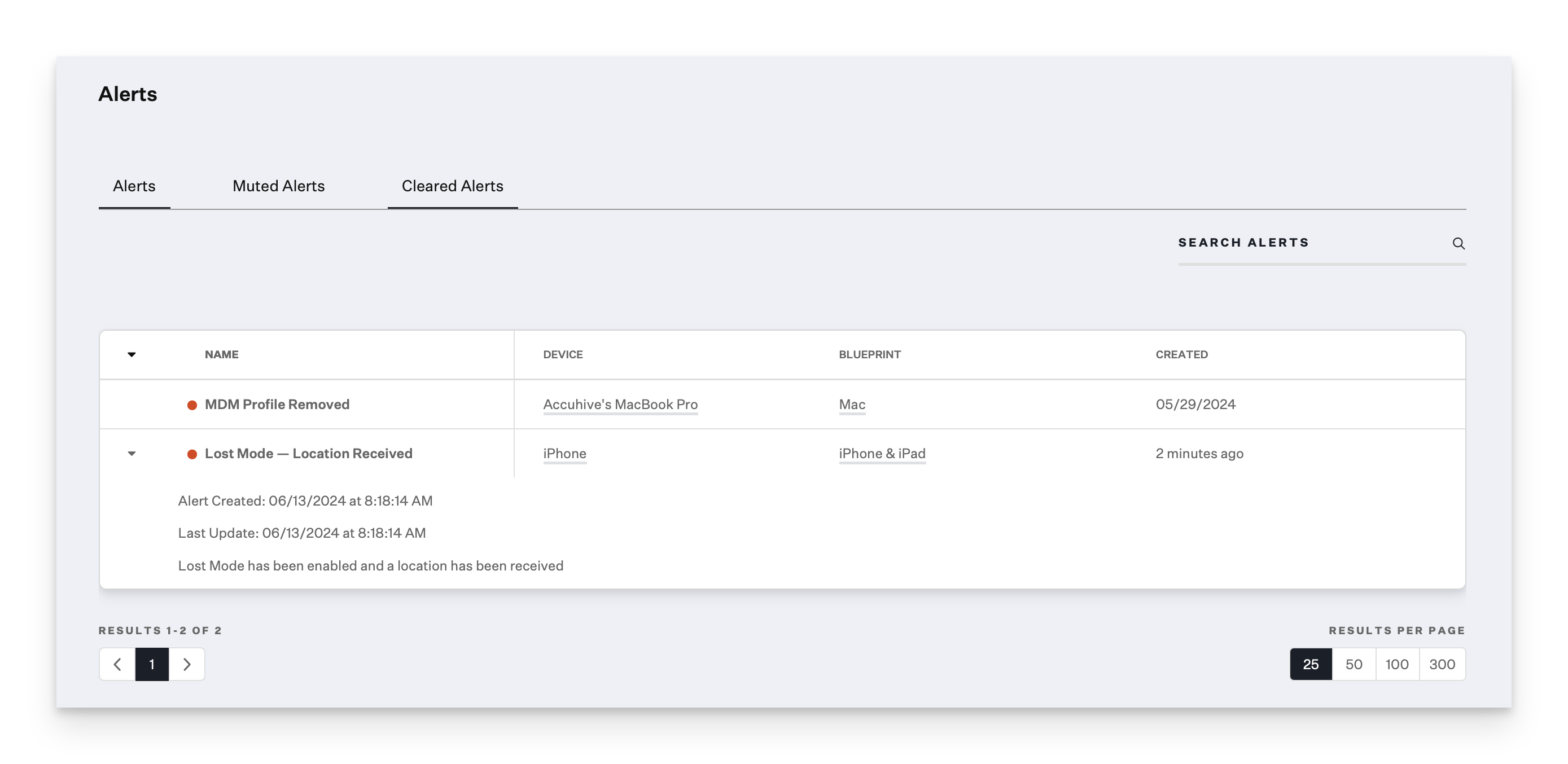
Desactivar el modo perdido
Una vez localizado el dispositivo, puede desactivar Lost Mode en el menú Acción del dispositivo o en la pestaña Lost Mode . Una vez que el dispositivo reciba este comando, volverá a su estado anterior y mostrará una notificación que Kandji recopilado su ubicación y a qué hora. 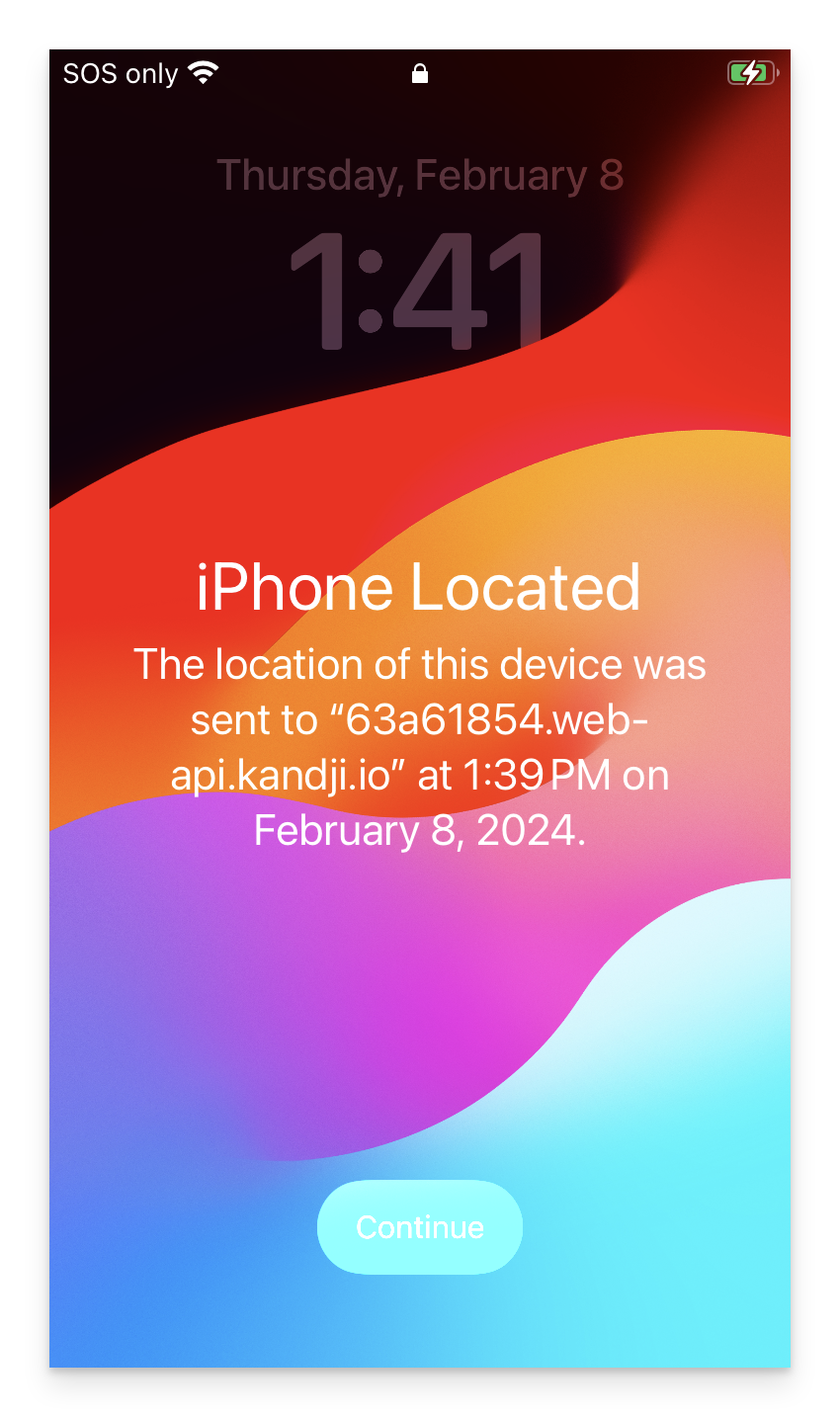
La pestaña Lost Mode también se elimina de la vista Detalles del dispositivo y toda la información de ubicación se elimina de Kandji.
No intente reiniciar un dispositivo protegido por código de acceso y solo Wi-Fi mientras esté en Lost Mode. El dispositivo necesita una entrada de código de acceso local después de un reinicio para acceder a las credenciales de Wi-Fi, y la pantalla de bloqueo de Lost Mode impide que se ingrese el código de acceso. Si se reinicia el dispositivo, deberá borrar el dispositivo para que vuelva a estar en línea.
Estado de la vista del dispositivo
La información de estado Lost Mode se puede habilitar para una vista de dispositivo.
En el panel de navegación de la izquierda, seleccione Dispositivos.
Asegúrese de que la pestaña Vistas esté seleccionada.
En la esquina superior derecha, haz clic en Editar columnas.
Cuando se abra el cajón Editar columnas, busque Lost Mode Estado.
Marque la casilla de verificación Estado de Lost Mode .
Haga clic en Guardar vista cerca de la parte superior izquierda del cajón.
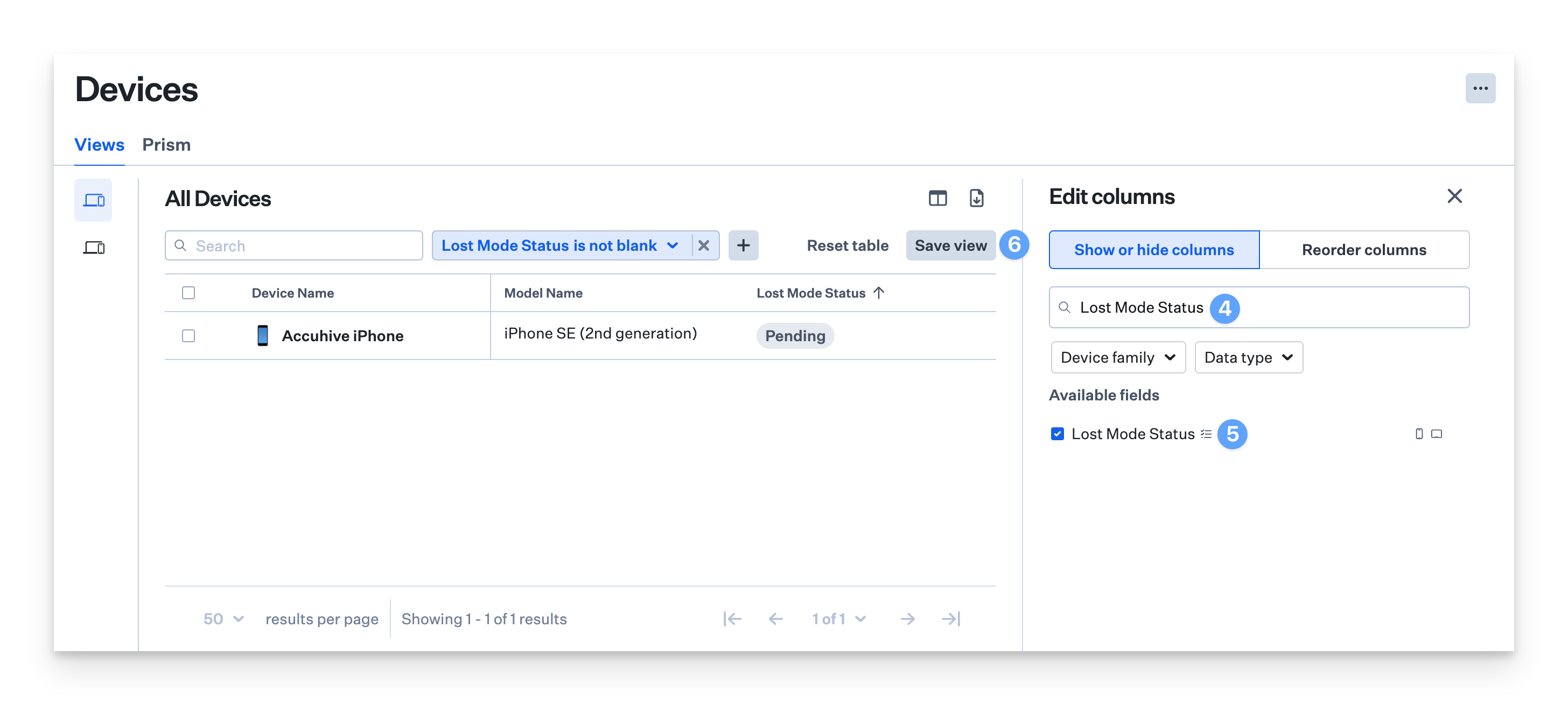
Kandji API
La API de Kandji mostrará Lost Mode información en los puntos de conexión de consulta Obtener detalles del dispositivo y Obtener detalles Lost Mode y admite estas acciones de dispositivo:
Habilitar Lost Mode
Desactivar Lost Mode
Reproducir sonido Lost Mode
Actualizar Lost Mode ubicación
Cancelar Lost Mode
Al igual que en la interfaz de administración, la información de ubicación actualizada estará disponible en los puntos finales de consulta antes mencionados.